Lukulista on hyödyllinen ominaisuus Safarissa. Se voi tallentaa vierailemasi verkkosivut ja antaa sinun lukea niitä myöhään. Toisin kuin kirjanmerkit, lukuluettelon on toimittava Internet-yhteyden kanssa. Lisäksi kohteet voidaan synkronoida iPhoneen iCloudin kautta, jotta voit käyttää verkkosivuja eri laitteilla. Se voi myös vuotaa Internet-toimintaasi. Tämä opas näyttää, miten poista lukulista Macissa.
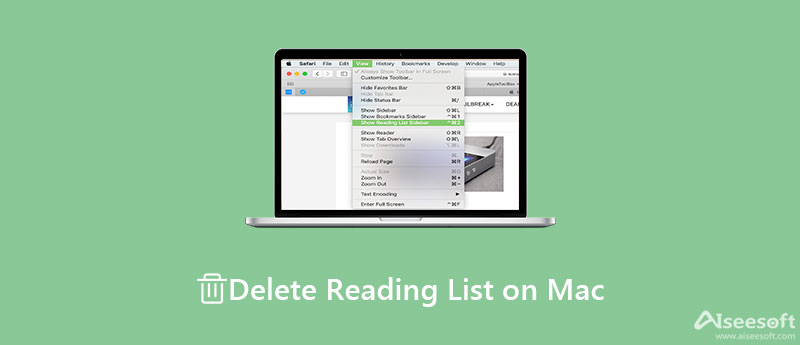
Lukulista ei ole uusi ominaisuus Macissa, mutta Apple parantaa sitä jatkuvasti uusissa järjestelmissä. Tämän seurauksena lukulistasta eroon pääseminen Macissa on erilainen. Siksi kuvailemme niitä vastaavasti alla.
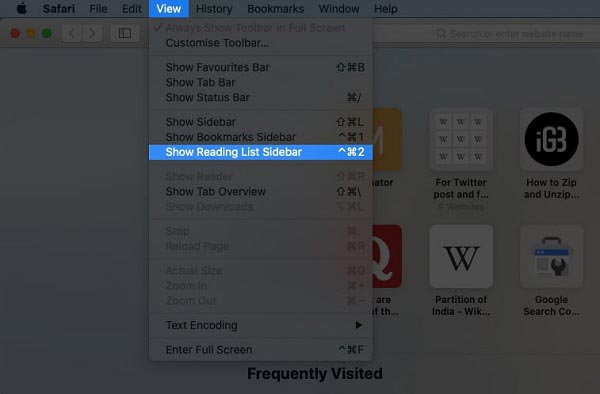
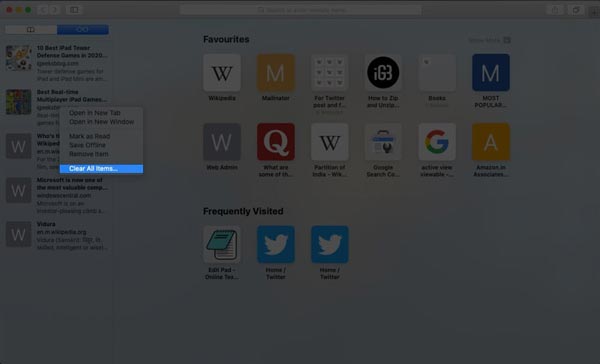

Huomautus: Jos haluat tyhjentää koko lukulistan Macissa, näytä koko luettelo valitsemalla Näytä lukuluettelon sivupalkki vuonna Näytä valikosta. Napsauta hiiren kakkospainikkeella mitä tahansa ja valitse Tyhjennä kaikki kohteet. Valitse kehotettaessa Poista valinta laatikossa.
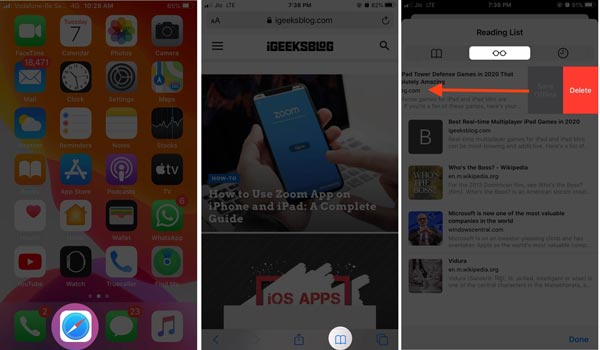
Koska lukulista synkronoituu kaikkiin Apple-laitteisiisi, voit poistaa verkkosivuja iPhonesta ja synkronoida ne Maciin. Sitten Macin lukulista poistetaan epäsuorasti.
Lukulistan poistamisen lisäksi Safari säilyttää myös hakuhistoriasi ja muut Internet-toiminnot. Yksityisyytesi suojaamiseksi sinun on parasta poistaa myös ne. Aiseesoft Mac Cleaner on tehokas työkalu, jonka avulla voit tyhjentää Safarin välimuistin pysyvästi. Lisäksi se varustaa ammattitason ominaisuudet tavalla, jonka jokainen voi oppia muutamassa sekunnissa.

161,522 Lataukset
Aiseesoft Mac Cleaner – paras Safari-välimuistin puhdistaja
100 % turvallinen. Ei mainoksia.
Asenna Mac Cleaner tietokoneellesi. Se on saatavana lähes kaikkiin Mac-tietokoneisiin ja kannettaviin tietokoneisiin, kuten MacBook Pro/Air ja iMac. Käynnistä se, kun olet poistanut lukuluettelon Macissa. Nyt saat kolme painiketta. Klikkaa Tila -painiketta ja tarkista suorittimen, tallennustilan ja muiden tilan.

Tyhjennä Safari-välimuisti Macissa siirtymällä kohtaan Siivooja -välilehteä vasemmasta sivupalkista ja napsauta System Junk painiketta. paina Skannata -painiketta aloittaaksesi Safarin välimuistin etsimisen. Se voi kestää hetken, jos kiintolevylläsi on paljon roskapostitiedostoja. Kun se on valmis, napsauta Näytä painiketta päästäksesi puhdistusikkunaan. Valitse vieressä oleva valintaruutu Sovelluksen välimuisti keskipaneelissa. Etsi sitten Safarin välimuistiin liittyvät tiedostot ja kansiot.
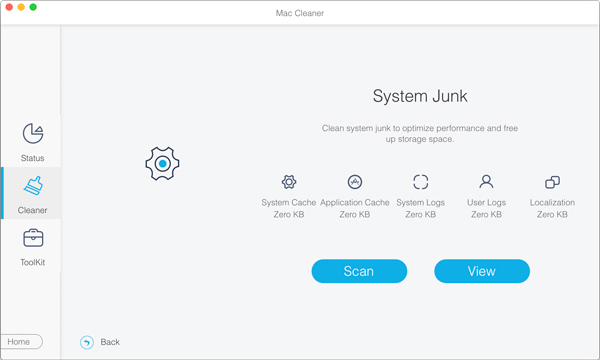
Varmista, että valitset kaikki Safarin välimuistin ja roskapostitiedostot ja napsauta Clean painiketta oikeassa alakulmassa. Aloita prosessi napsauttamalla Vahvista-painiketta pyydettäessä.

Huomautus:Jos et löydä Safarin välimuistitiedostoja, kirjoita safari Haku -ruutua oikeassa yläkulmassa ja paina Return-näppäintä. Tarkista sitten luettelossa olevat kohdetiedostot nopeasti.
Laajennettu lukeminen:
1. Kuinka lisätä verkkosivu Macin lukulistaan?
Kun haluat lukea verkkosivun myöhemmin uudelleen, paina Komento + Vaihto + D näppäimistön näppäimiä lisätäksesi sen lukulistaan. Voit myös napsauttaa Kirjanmerkit kuvake ja osuma Lisää lukulistalle.
2. Kuinka poistaa lukulista Chromesta?
Valitse Lisää: -painiketta, jossa on kolmen pisteen kuvake Chromen oikeassa yläkulmassa, valitse Kirjanmerkit ja valitse Näytä kirjanmerkkipalkki. Nyt näet Reading List vaihtoehto Lisää: -painiketta. Klikkaa Reading List nähdäksesi kaikki luettelon kohteet. Korosta ei-toivottu kohde ja napsauta X -kuvaketta poistaaksesi sen.
3. Kuinka verkkosivut varmuuskopioidaan automaattisesti Safarin lukulistaan?
Avaa selain, napsauta safari valikosta, valitse Asetukset ja lisäasetukset. Etsi Reading List -osio ja valitse vieressä oleva valintaruutu Tallenna artikkelit automaattisesti offline-lukemista varten.
Yhteenveto
Tässä oppaassa on puhuttu siitä, kuinka päästä eroon lukulistasta Macissa. Applen kannettavien tietokoneiden avulla voit lisätä vierailemasi verkkosivut lukuluetteloon myöhempää lukemista varten offline-tilassa. Tietenkin voit tyhjentää tietyt kohteet tai koko lukuluettelon manuaalisesti. Keskivertoihmisille Aiseesoft Mac Cleaner on helppo ratkaisu Safarin tai kolmannen osapuolen selaimien nopeaan puhdistamiseen Macissa. Muita kysymyksiä? Voit vapaasti jättää viestin tämän julkaisun alle.

Mac Cleaner on ammattimainen Mac-hallintatyökalu roskapostitiedostojen, sotkujen, suurten / vanhojen tiedostojen poistamiseen, päällekkäisten tiedostojen poistamiseen ja Mac-suorituskyvyn seuraamiseen.
100 % turvallinen. Ei mainoksia.